Cred că nicio altă tehnică nu a fost discutată și testată mai mult decât tehnica Dodge & Burn. Dodge & Burn nu este altceva decât luminarea și întunecarea. O să-ți arăt aici cum arată înainte și după. Înainte, totul pare plat pe față și pe braț, după devine puțin mai accentuată tridimensionalitatea. Atragi de asemenea atenția aici, ai un margini luminată (1), iar atenția este clară aici, în mijlocul capului frumosului meu model (2). Dacă elimin asta, fața pare foarte plată. Nu pare mai puțin frumoasă, dar imaginea editată devine puțin mai memorabilă. Și asta face întregul lucru interesant, fără să modific nimic la piele sau să am nevoie de alt aspect de imagine aici. Această tehnică Dodge & Burn funcționează aici pe un nivel foarte simplu.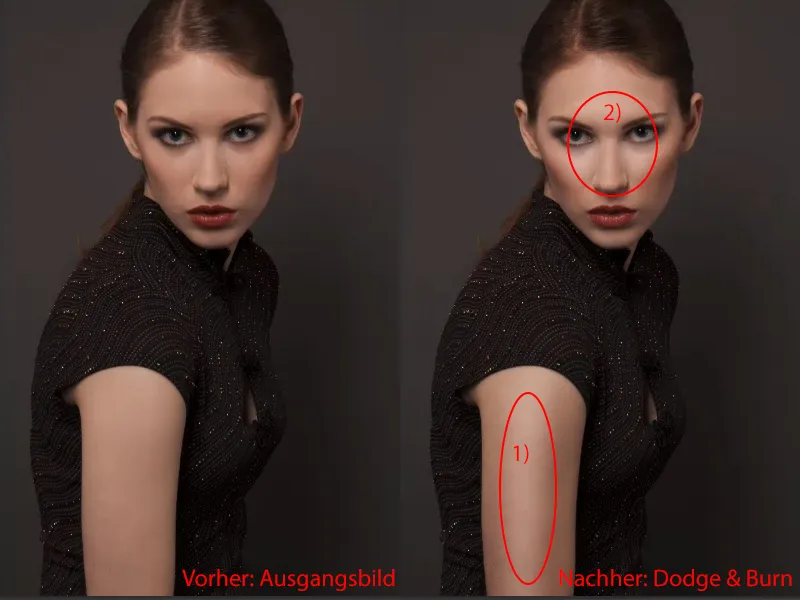
Calea didactică aici este să creezi un strat neutru gri, să-l umpli cu 50% gri, și apoi să folosești instrumentele Abwedler (Luminator) și Nachbelichter (Întunecator) pentru a luminare și întuneca. Există încă multe alte tehnici diferite pentru a realiza acest lucru.
Îți arăt aici o metodă amuzantă, în care înveți și să îți citești propria imagine. Tehnica Dodge & Burn este ușor de învățat, dar unde anume o folosesc de fapt? Acest quick-and-dirty-dodge-and-burn îți arată destul de bine.
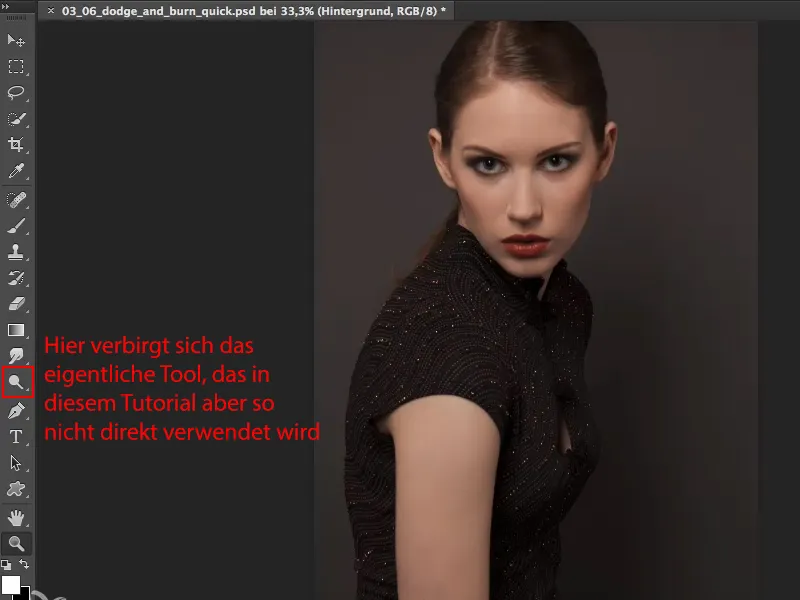
Aici ascund (1) acest strat și îmi creez un nou strat gol (2). Acest nou strat gol (3), acest plan de acțiune, cum îl numesc eu, îl recomand mai ales persoanelor care lucrează cu Dodge & Burn pentru prima dată sau la care, cu alte metode, imaginea devine mereu peteală și nu prea se potrivește.
Iau un Pinsel (Pensulă) aici (4). Mărimea o fac un pic mai mică, în funcție de imagine. Cam așa ar trebui să fie. 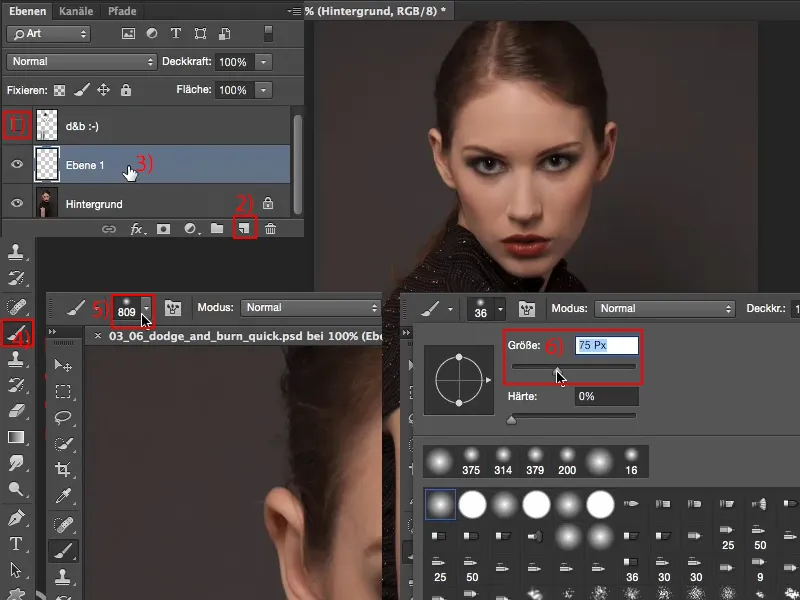
Și apoi îmi dau seama că, cu negru și alb, pot picta liber pe acest strat gol și îmi pot face marcaje în imagine: Unde vreau să fac de fapt Dodge & Burn? (Indicație: Dacă ai pictat deja în imagine, revino asupra acestui lucru, astfel încât stratul să fie din nou gol.)
Dacă faci asta intensiv, atunci te vei concentra cel puțin două-trei minute bine asupra imaginii tale și o vei cunoaște adecvat. Unde sunt deficiențele? Unde sunt punctele forte? Unde trebuie să intervin? Unde trebuie să luminez sau să întunec? Și așa mai departe...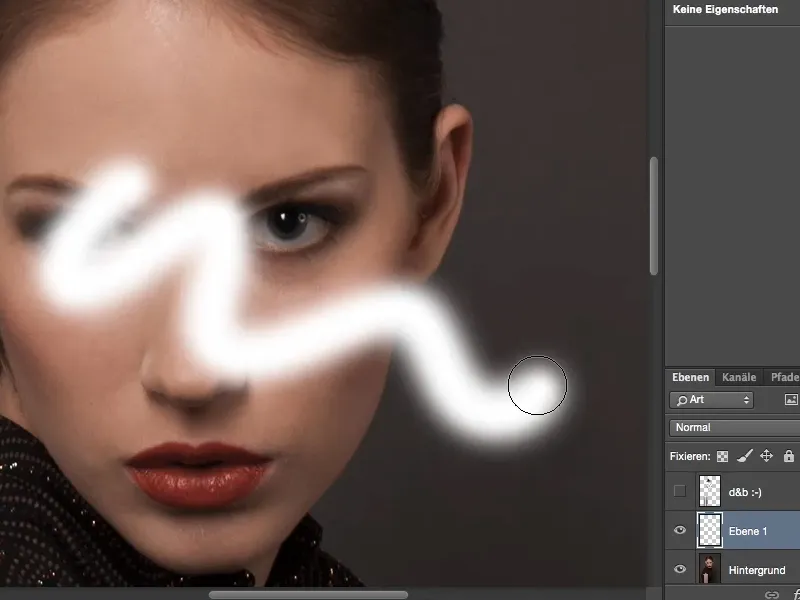
Uitându-mă la fața, observ: umbre la ochi (1). Nas (2) și buze (3) ar putea avea un pic de strălucire. Bărbia (4) ar putea fi puțin mai ascuțită. Aici, pe lateral, pomeții (5) i-aș scoate puțin mai mult în evidență. Aici (6) între ochi am un pete întunecată. Aici sus (7) este puțin supraexpus sau rădăcina părului ar putea fi întunecată puțin. Asta e exact ceea ce pictez acum în imagine.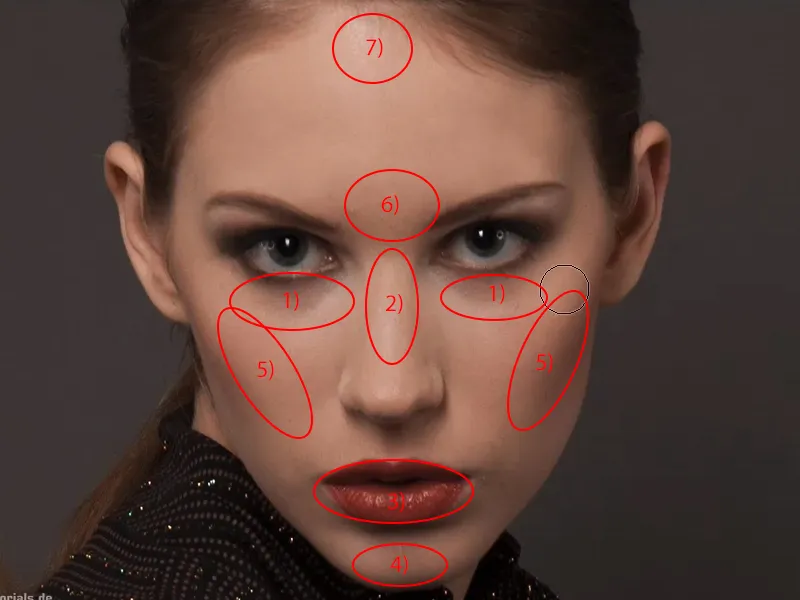
Acum pictez un triunghi. Această zonă ar trebui să devină mai luminoasă. Apoi vreau să luminez puțin nasul, deci îmi fac aici o dungă. Ochii ar putea fi un pic mai luminoși, cel puțin mi-o închipui eu. Strălucirea buzelor, fără îndoială. Bărbia ar trebui să fie puțin mai luminoasă, așa că adaug un mic pic acolo. 
Fac o vârf mai mare pensulei. Am spus că îmi doresc să scot în evidență pomeții și umbrele de sub ochi un pic. Deci zonele albe vor trebui să fie luminată puțin. Apoi sunt gata cu luminarea feței. Arată deja un pic „ciudat“.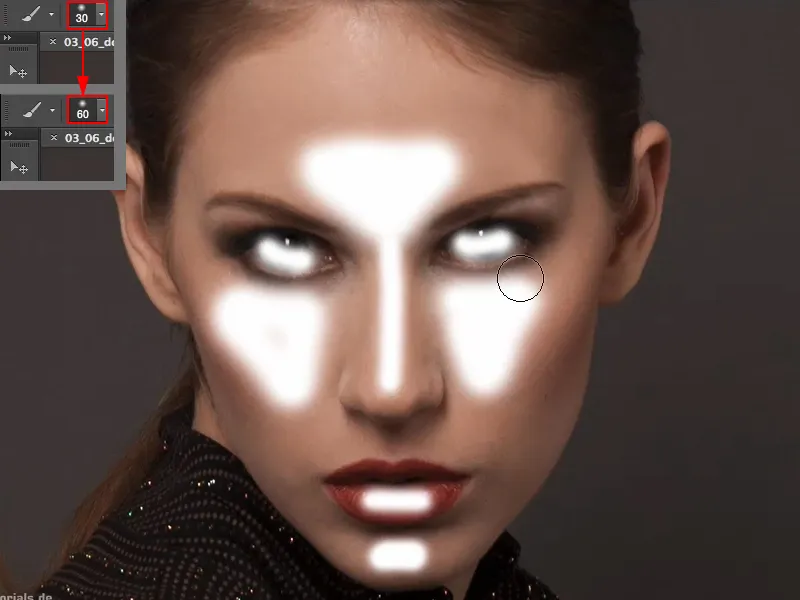
La braț la fel. Aș vrea să am o margine ușor luminoasă aici în mijloc, așa că pictez o dungă albă.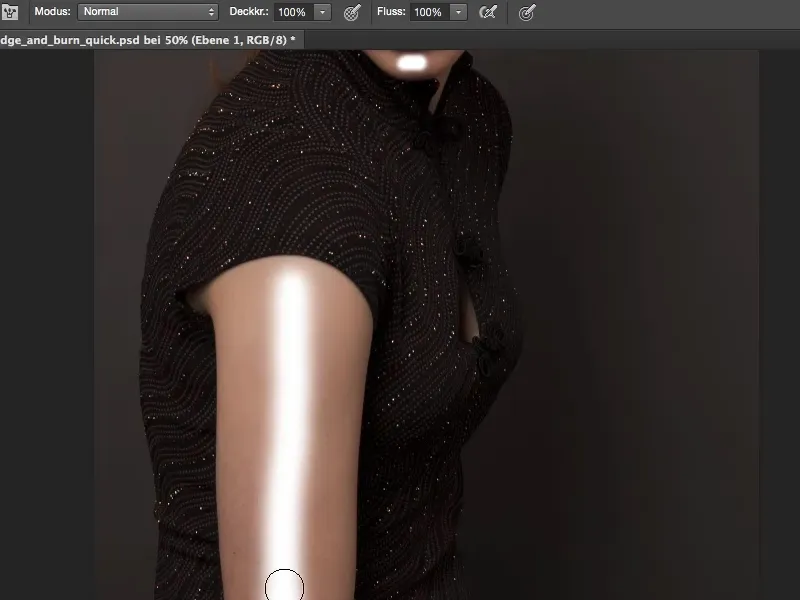
Acum schimb simplu culorile prim-plan și fundal cu X sau aici cu acea săgeată mică și o iau pe negru (1). Aici la rădăcina părului (2) aș vrea să întunec puțin și în jurul aici (3) să fie tot mai întunecat.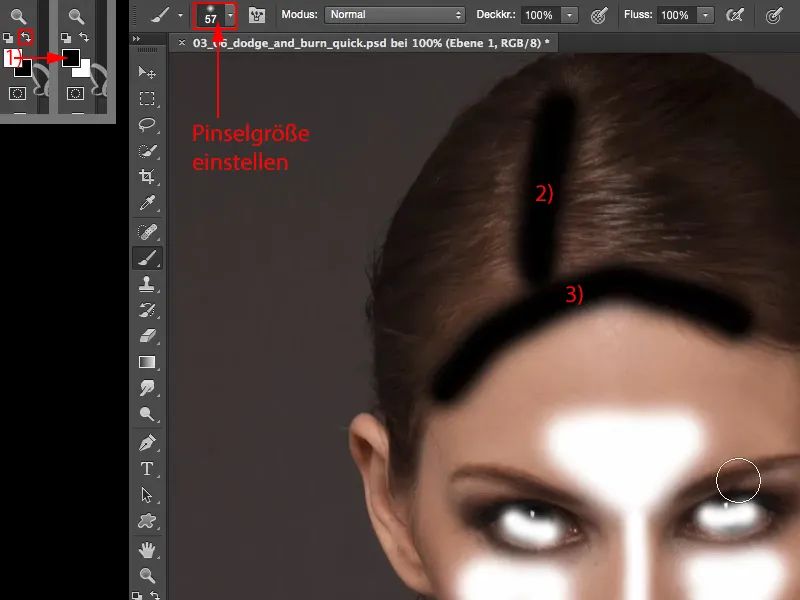
Dacă aș întuneca pe partea stângă și dreaptă de-al strălucirii de pe nas (1, 2), atunci nasul va deveni mai ascuțit către mijloc. Aceasta înseamnă că, optic, nasul va deveni mai îngust. Dacă am un nas mai larg, atunci fac asta, pentru că atunci nasul va părea mai îngust (ceea ce eu consider absolut minunat la modelul prezent aici).
Rujul (3, 4) ar trebui să devină mai întunecat, așa că adaug două dungi negre acolo, pentru a ține asta minte pentru mai târziu. Sub nas (5) ar fi poate bine să fie ceva mai întunecat.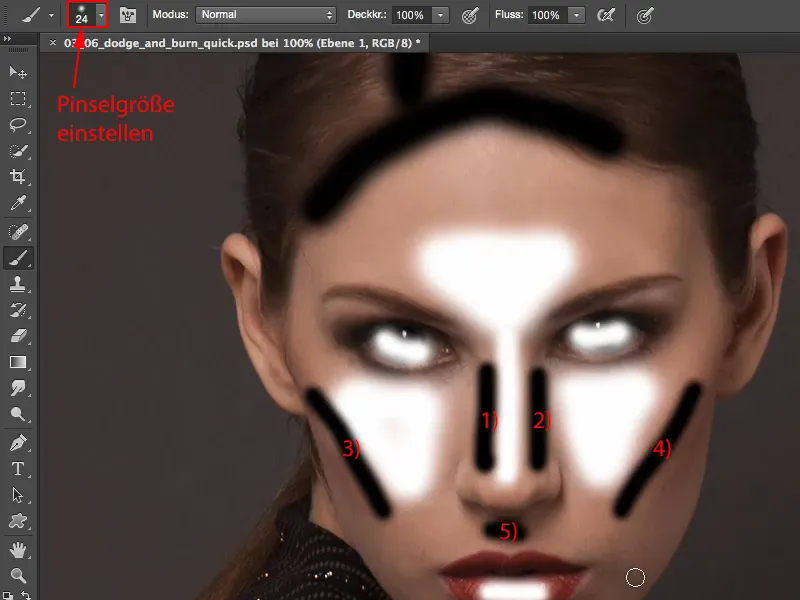
Apoi fac zoom aici din nou. Am această margine luminoasă pe braț. Acum trasez aici simplu două linii negre.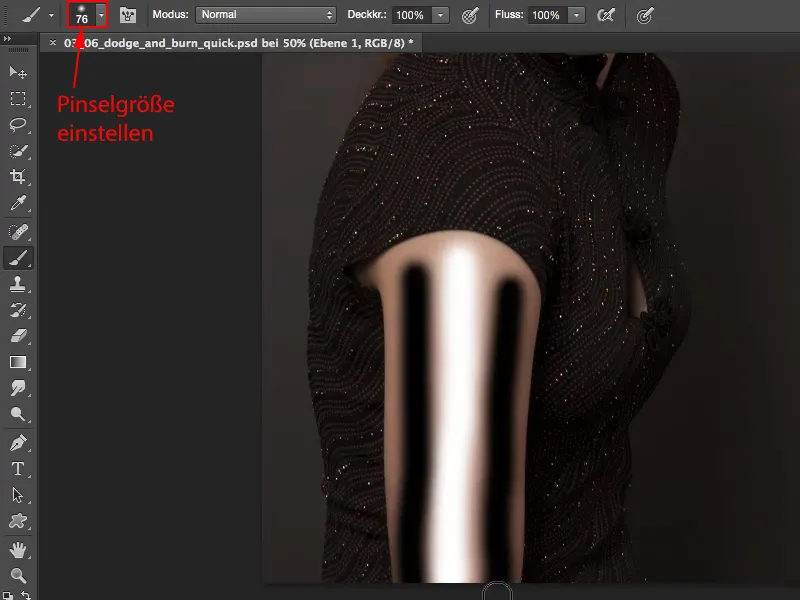
Acum am creat un plan de acțiune, după care pot să mă orientez întotdeauna atunci când fac totul după carte.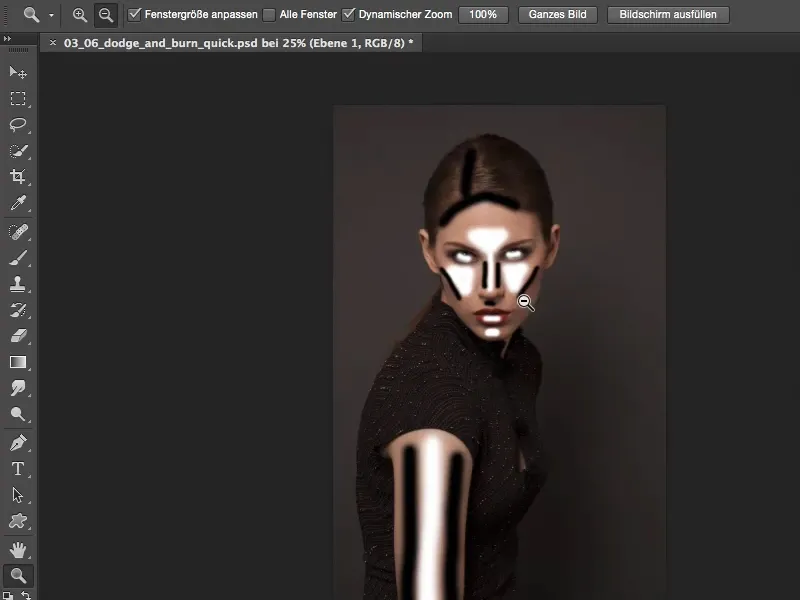
Dacă nu fac totul după carte, atunci există aici un truc foarte simplu: Pur și simplu merg la Layer>Smart Objects>Convert to Smart Object. Acum am acest obiect inteligent ...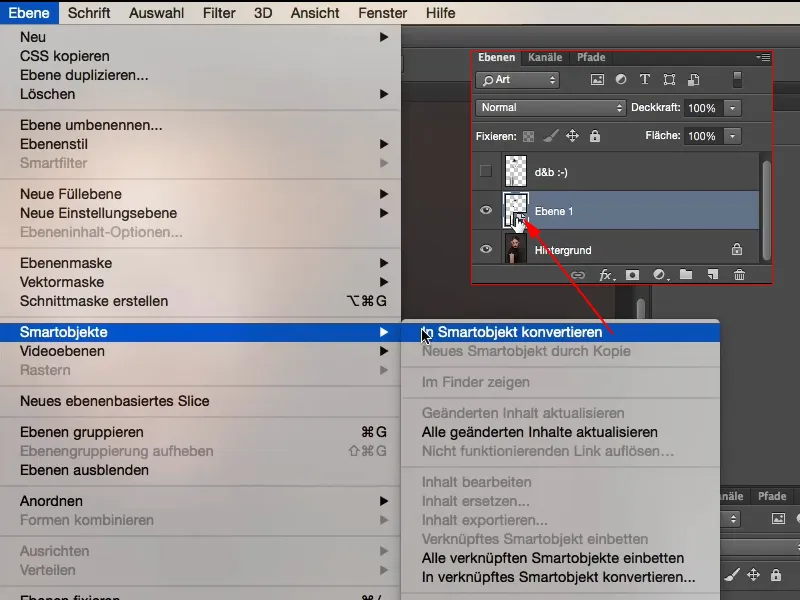
... și aplic un filtru de micșorare a conturului aici, și anume filtrul de micșorare Gaussian (Filter>Blur Filters>Gaussian Blur). Setez aici (1) raza la 14,8 de pixeli. Arată încă destul de ciudat. Apăs OK (2).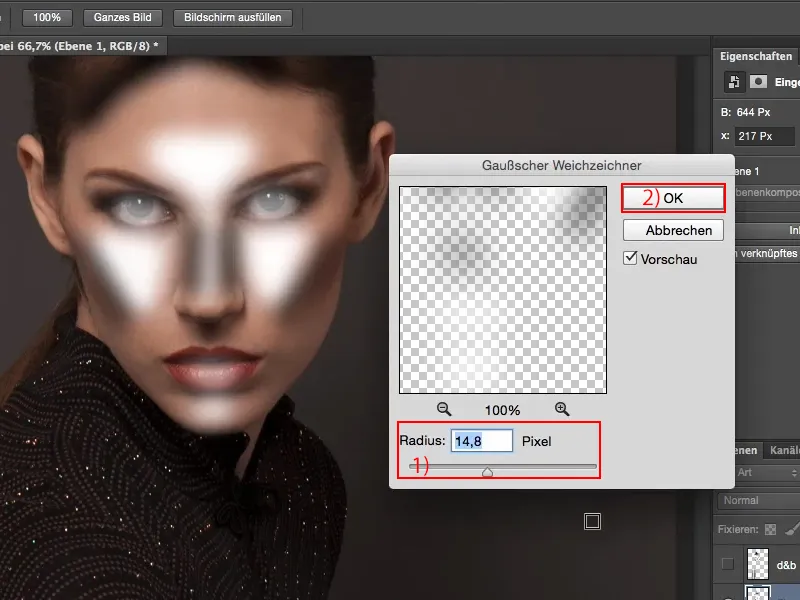
În continuare, schimb modul layer-ului la Soft Light. Și atunci apare acest efect de înțelegere, deoarece acum luminozitatea dintre negru și alb din imaginea mea este calculată, iar tot ceea ce am picteat a avut un efect asupra imaginii. Fac zoom pentru a vedea un pic mai de aproape ...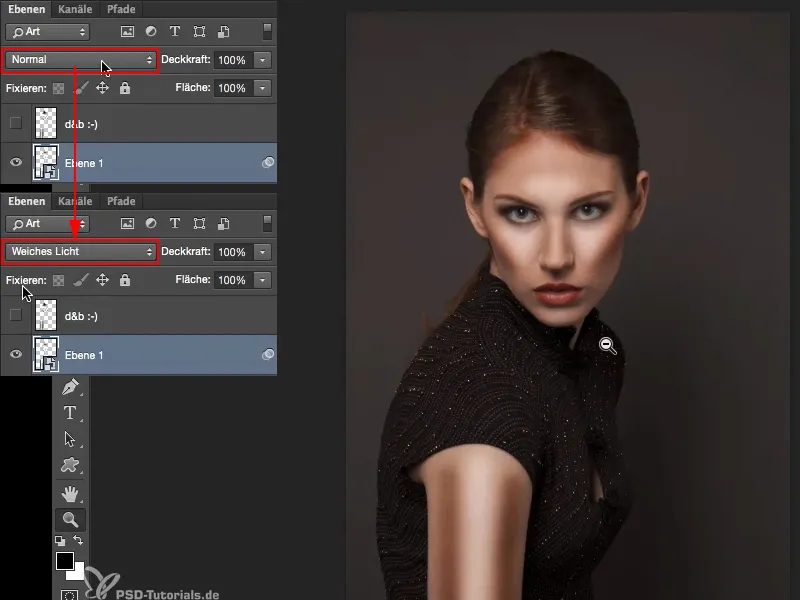
Deci, aici (1) am întunecat cu adevărat stânga și dreapta nasului, am aici un pic de strălucire. Acesta (2) a fost luminat. Peste tot unde am pictat acest plan de acțiune anterior care nu arăta neapărat frumos, acum am efectul Dodge & Burn. Am împachetat totul într-un smart object, pentru că mi-am dat seama că această micșorare inițială s-ar putea să nu fie suficientă. Poate a fost prea mult deja, și aș dori să reglez asta ulterior. Deci, acum dau dublu clic aici (3) ...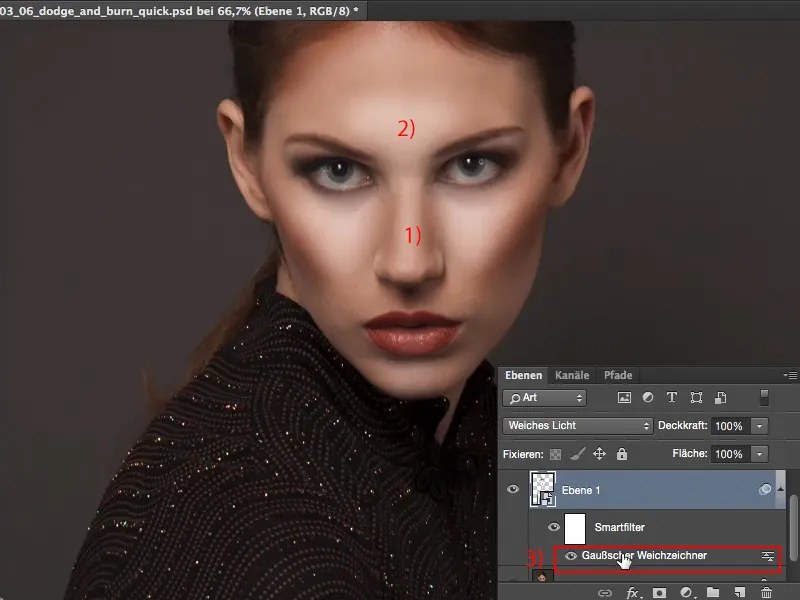
... și acum, în modul Soft Light, pot mari micșorarea mea. Observ că la aproximativ 30 de pixeli (1), totul se micșorează aici atât de subțire, încât arată deja bine. Confirm cu OK (2).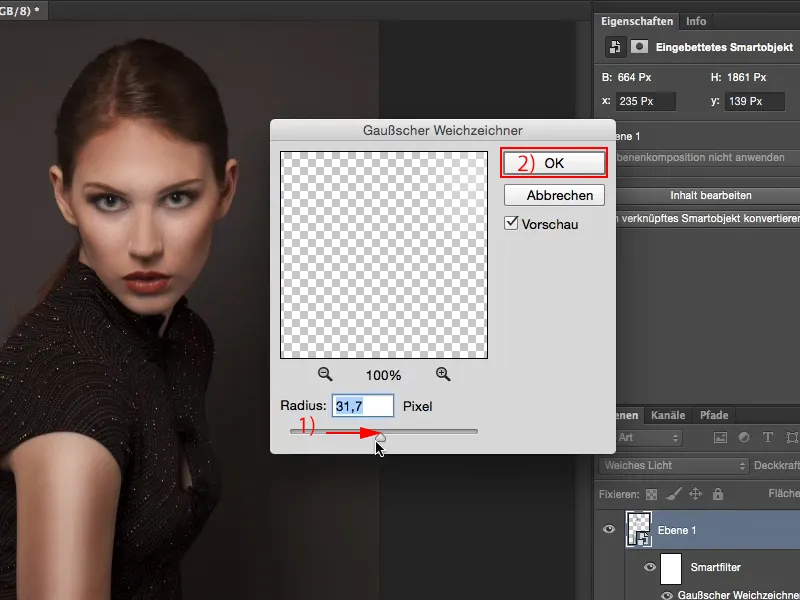
Acum am opacitatea la 100 %. O reduc puțin. O să o duc undeva la 60 % până la 70 %.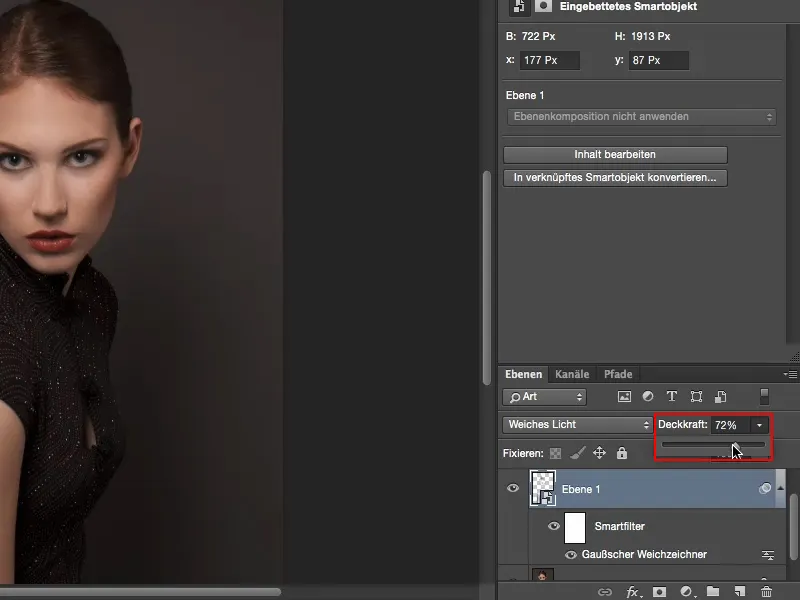
Când privesc apoi înainte și după, observ că am această privire Dodge & Burn aici pe față, și de fapt nu am făcut deloc Dodge & Burn, cel puțin nu în sensul clasic al manualului. Tot ce am făcut a fost să marchez aici cu alb și negru ceea ce doream să luminez și să întunec. Datorită modului de calcul și a filtrului Gaussian Blur, totul este atât de fluent, trebuie să fiu deja un maestru al Dodge & Burn pentru a putea pictezi așa. Dar cu această tehnică, poți face și tu.


